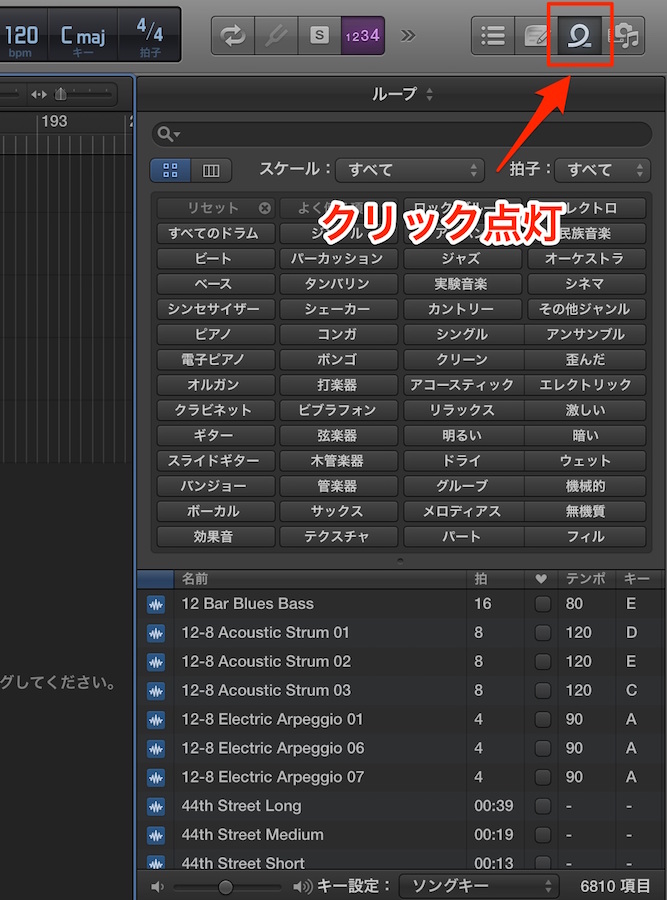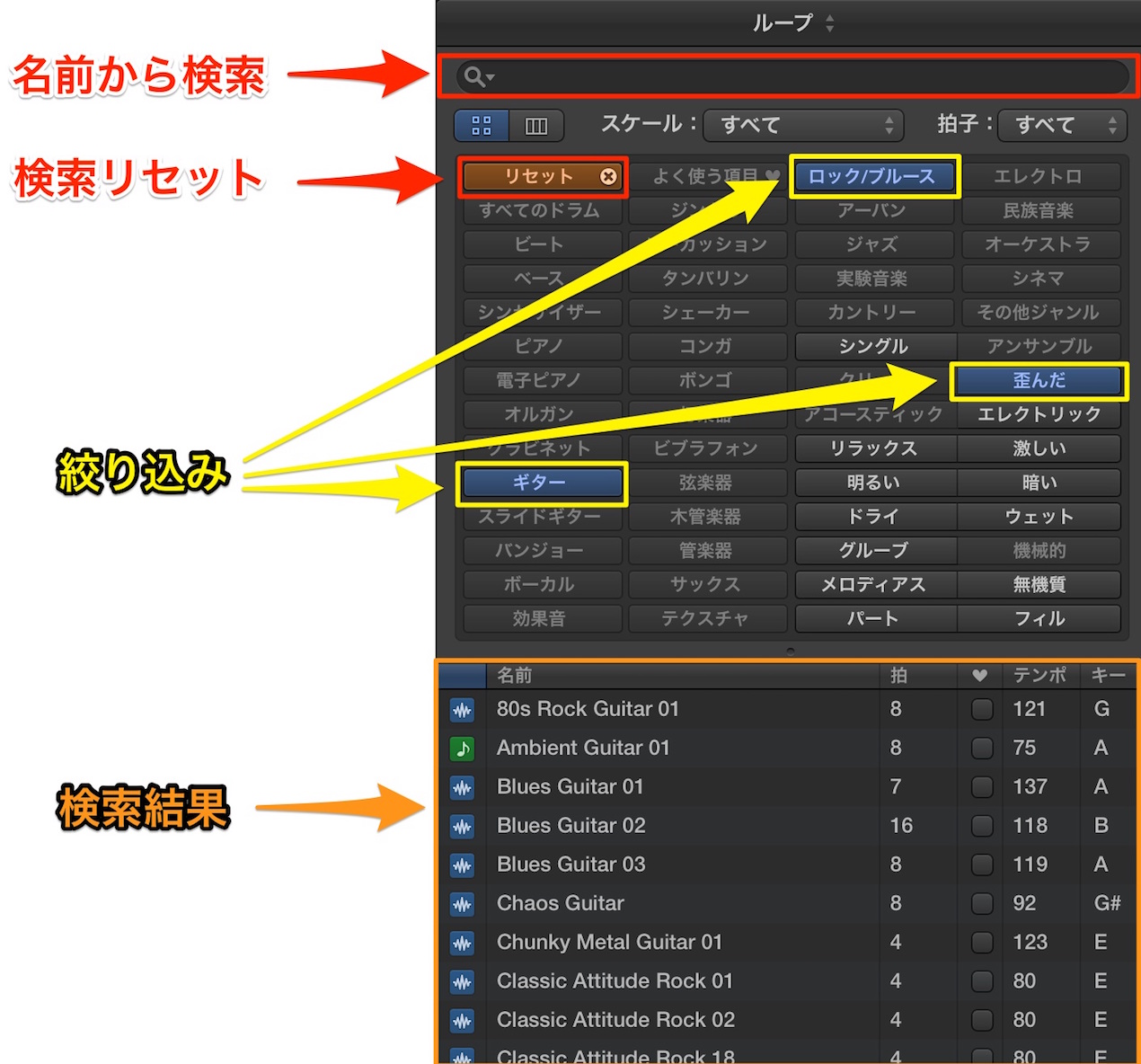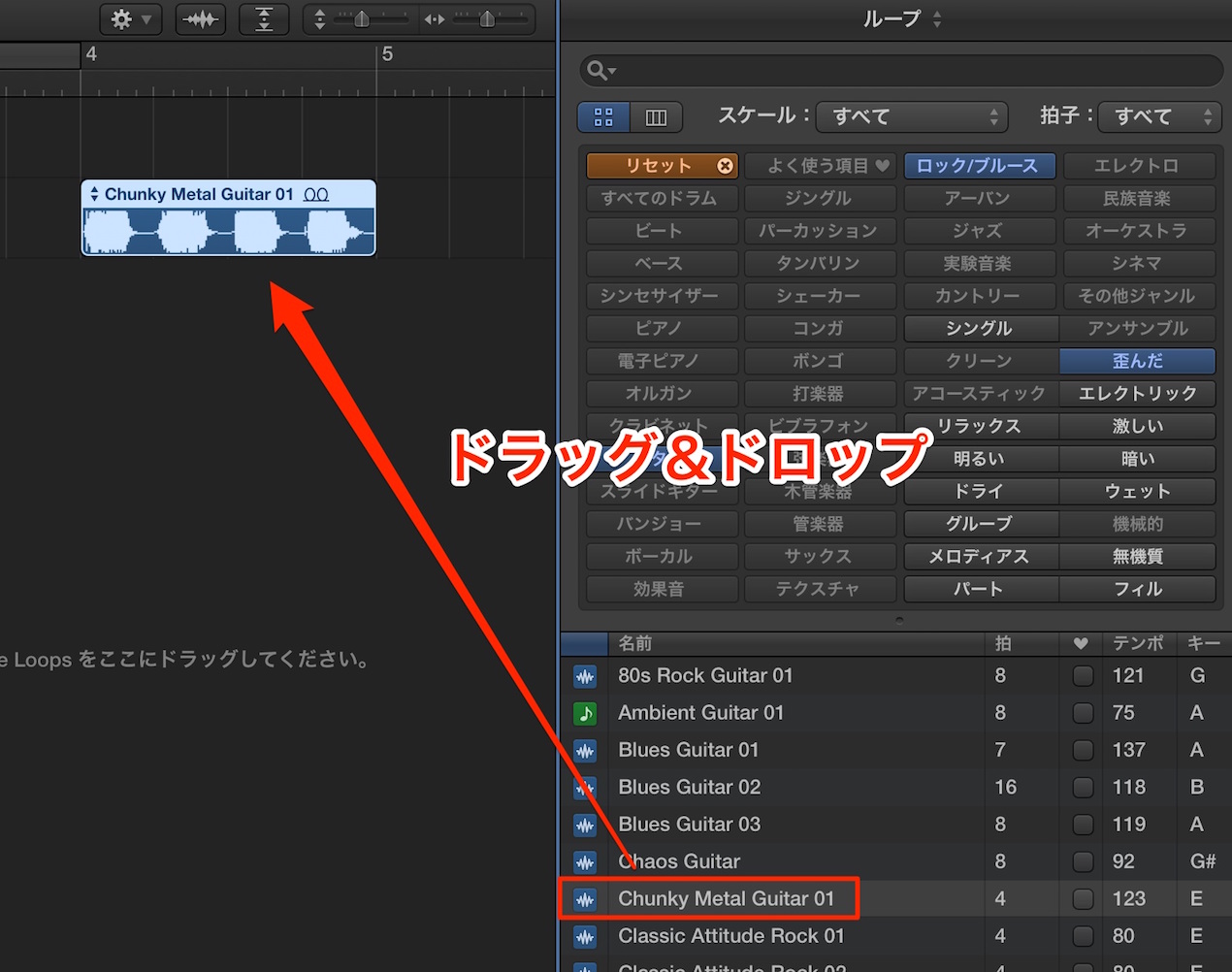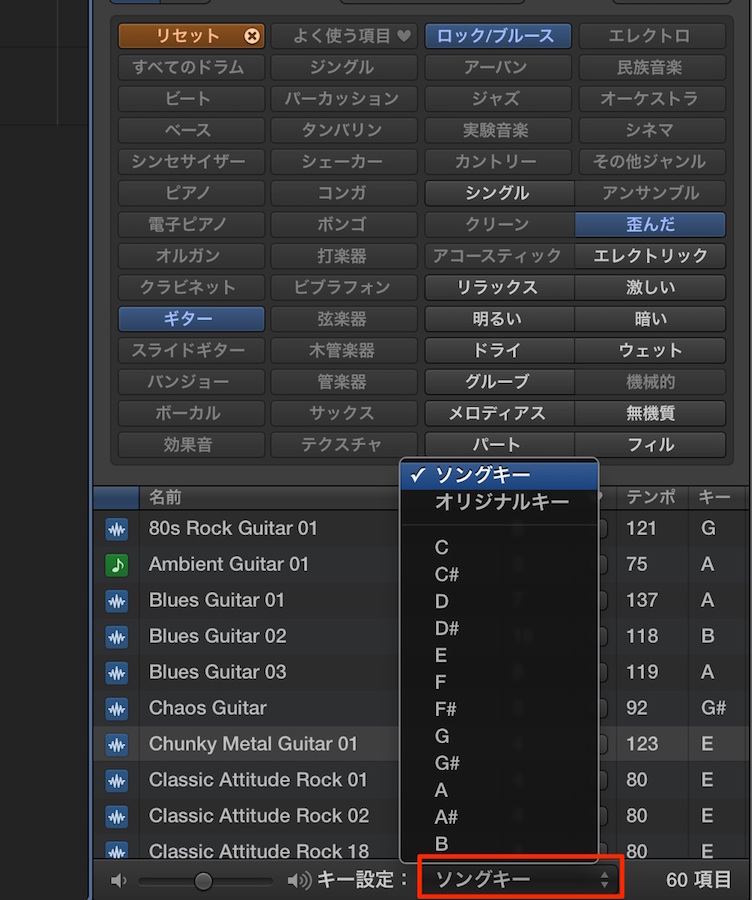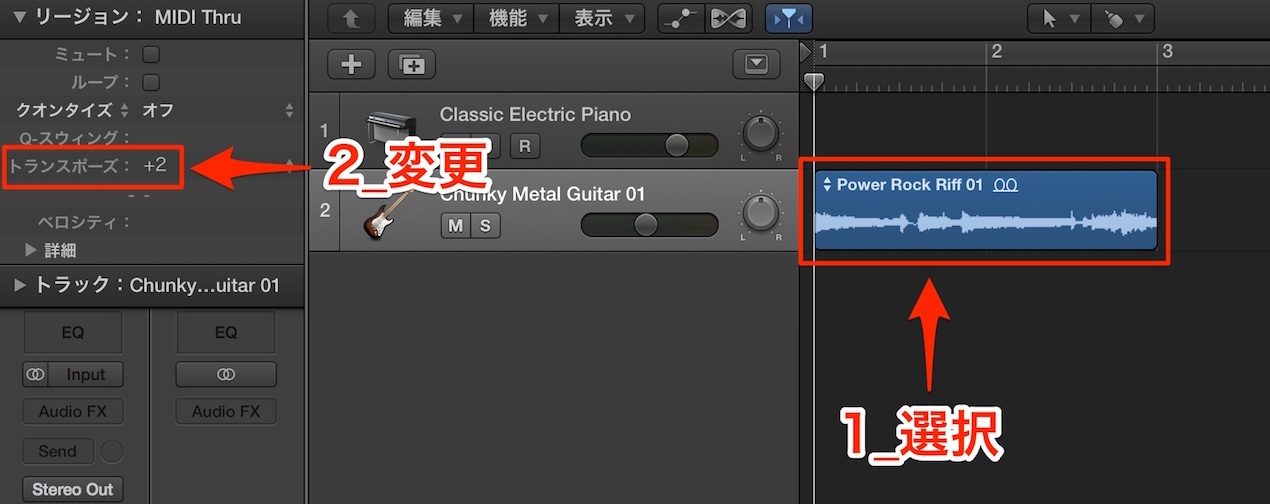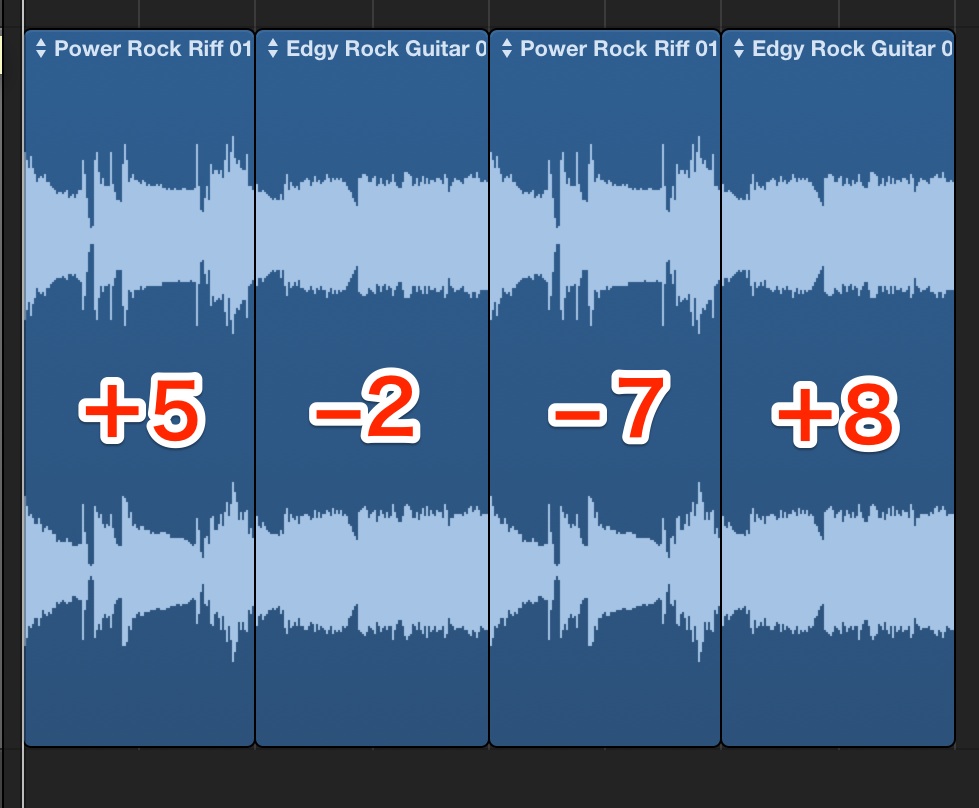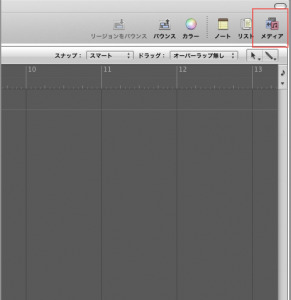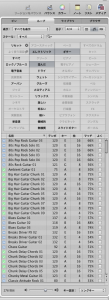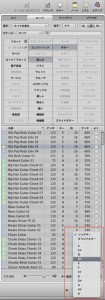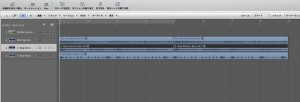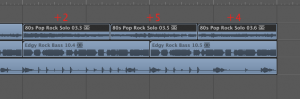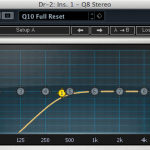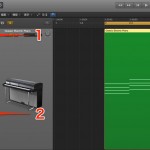AppleLoopsを使用する Logic Pro の使い方
※最新のLogic Pro 11 解説はコチラから
LogicのAppleLoopsで初心者も簡単に作曲
Logicを購入すると付属する強力なツールがこのAppleLoopです。
通常、オーディオループ素材は手動で楽曲のテンポやキーを合わせなくてはいけないのですが、
このAppleLoopはその必要がなく、ただ好みのループを選んでいくだけで楽曲を構築することができます。
それではその使用方法を見ていきましょう。
Apple Loops解説動画
- Logic X
- Logic 8/9
ループブラウザーを開く
Logicアレンジウィンドウの右端にある「メディア」ボタンをクリックします。
ループを選ぶ
開いたウィンドウの中から、「ループ」タブを選択します。
写真下部分に何百、何千ものLoop素材が表示されます。
ただこのままでは、目的の素材を探すだけで1日が終わってしまいます。
そこで活躍するのが、上部のジャンルパネルです。
このパネルで求めている楽器や音の種類を絞り込むことができます。
写真では「ギター」「ロック/ブルース」「歪んだ」というパネルをクリックし、
カッコいいロックギター素材を探しています。
また パネル左上の「リセット」で選択したジャンルを解除し、もう一度全てのループを選択します。
下に表示されている素材をクリックするだけで、素材のプレビューができます。
ループを使用する
気に入ったループが見つかった後、ループを楽曲内へ「ドラッグ&ドロップ」します。
これだけで簡単に楽曲へループを取り込めます。
またこの際に、下の「キー」でLoopの音程を決めることができるため、
コード進行、キーに合わせた素材が簡単に手に入ります。
キーを指定せず「ソングキー」を選択し、ループを使用した場合は、
楽曲のキー(デフォルトはC)でループ素材が入りますので、注意してください。
ループのテンポ、キーを変更する
作業途中にループに変更を加えたくなっても柔軟な変更を行えるのがAppleLoopの魅力です。
テンポの変更はプロジェクトテンポを変更すると自動的にテンポに合わせループの長さが変わります。
キーの変更も簡単です。
変更したいリージョンを選択し、赤囲みの「インスペクタ」をクリックします。
その中の「トランスポーズ」という部分を変更するだけです、
「+1」で一半音上がり 「-1」で一半音下がります
応用技
ループリージョンをハサミで分割することで、それぞれのリージョンごとに音程を変化させられます。
曲に展開をつけたり、フレーズを変えたりなど積極的な使い方ができます。
ループブラウザーを開く
↑ Logicアレンジウィンドウの右端にある「メディア」ボタンをクリックします。
ループを選ぶ
↑ 開いた画面の中から、「ループ」タブを選択します。
写真下部分に何百、何千ものLoop素材が表示されます。
ただこのままでは、目的の素材を探すだけで1日が終わってしまいます。
そこで活躍するのが、上部のジャンルパネルです。
このパネルで求めている楽器や音の種類を絞り込むことができます。
写真では「ギター」「エレクトリック」「歪んだ」というパネルをクリックし、
カッコいいロックギター素材を探しています。
また パネル左上の「リセット」で選択したジャンルを解除し、もう一度全てのループを選択します。
下に表示されている素材をクリックするだけで、素材のプレビューができます。
ループを使用する
↑ 気に入ったループが見つかったら、ループを楽曲内へ「ドラッグ&ドロップ」します。
これだけで簡単に楽曲へループを取り込めます。
またこの際に、下の「キー」でLoopの音程を決めることができるため、
コード進行、キーに合わせた素材が簡単に手に入ります。
キーを指定せず「ソングキー」を選択し、ループを使用した場合は、
楽曲のキー(デフォルトはC)でループ素材が入りますので、注意してください。
他楽器も使用する
↑ 上記の要領で、「ギター」「ベース」「ドラム」のループを配置しました。
このようなサウンドです。
ここまでの作業時間は1分です(笑)
ループのテンポ、キーを変更する
↑ 作業途中にループに変更を加えたくなっても柔軟な変更を行えるのがAppleLoopの魅力です。
テンポの変更はプロジェクトテンポを変更すると自動的にテンポに合わせループの長さが変わります。
キーの変更も簡単です。
変更したいリージョンを選択し、赤囲みの「インスペクタ」をクリックします。
その中の「トランスポーズ」という部分を変更するだけです、
「+1」で一半音上がり 「-1」で一半音下がります
ギターとベースを「+2」に設定し「テンポ」を落としてみました。
ループが変わっていますね。
応用技
↑ ループリージョンをハサミで分割することで、それぞれのリージョンごとに音程を変化させられます。
曲に展開をつけたり、フレーズを変えたりなど積極的な使い方ができます。
- Logic X
- Logic 8/9